كيفية ترتيب القائمة حسب أسماء الأشهر في Excel؟
عادةً، عند ترتيب قائمة من أسماء الأشهر، سيتم الترتيب بحسب الترتيب الأبجدي. لكن في بعض الأحيان، قد تحتاج إلى ترتيب أسماء الأشهر من يناير إلى ديسمبر كما هو موضح في لقطة الشاشة التالية. هل هناك طريقة جيدة لحل هذه المهمة في Excel؟

ترتيب قائمة البيانات حسب اسم الشهر باستخدام وظيفة الترتيب
 ترتيب قائمة البيانات حسب اسم الشهر باستخدام وظيفة الترتيب
ترتيب قائمة البيانات حسب اسم الشهر باستخدام وظيفة الترتيب
لترتيب البيانات حسب اسم الشهر من يناير إلى ديسمبر، يجب أن تقوم بما يلي:
1. حدد نطاق البيانات الذي تريد ترتيبه حسب اسم الشهر، ثم انقر فوق البيانات > ترتيب. في مربع حوار الترتيب، قم بالعمليات التالية:
(1.) ضمن قسم العمود، يرجى تحديد اسم العمود الذي تريد الترتيب بناءً عليه؛
(2.) اختر القيم من القائمة المنسدلة 'الترتيب حسب'؛
(3.) ثم انقر فوق قائمة مخصصة من القائمة المنسدلة 'الترتيب'.

2. وسيتم نقلك إلى مربع حوار القوائم المخصصة. في مربع القوائم المخصصة، يرجى تحديد قائمة يناير، فبراير، مارس… (ملاحظة: إذا كانت أسماء الأشهر لديك بأسماء كاملة، يرجى تحديد يناير، فبراير…) انظر لقطة الشاشة:
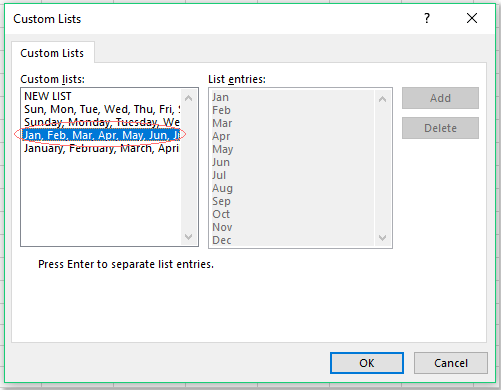
3. وبعد ذلك انقر فوق زر موافق > موافق لإغلاق الحوار. الآن تم ترتيب البيانات حسب اسم الشهر بترتيب زمني وليس بترتيب أبجدي، انظر لقطة الشاشة:


اكتشف سحر Excel مع Kutools AI
- التنفيذ الذكي: قم بعمليات الخلية، وتحليل البيانات، وإنشاء المخططات - كل ذلك يتم من خلال أوامر بسيطة.
- الصيغ المخصصة: قم بإنشاء صيغ مصممة خصيصًا لتسهيل سير عملك.
- برمجة VBA: كتابة وتطبيق أكواد VBA بسهولة.
- تفسير الصيغ: فهم الصيغ المعقدة بسهولة.
- ترجمة النصوص: تجاوز الحواجز اللغوية داخل جداول البيانات الخاصة بك.
أفضل أدوات الإنتاجية لمكتب العمل
عزز مهاراتك في Excel باستخدام Kutools لـ Excel، واختبر كفاءة غير مسبوقة. Kutools لـ Excel يوفر أكثر من300 ميزة متقدمة لزيادة الإنتاجية وتوفير وقت الحفظ. انقر هنا للحصول على الميزة الأكثر أهمية بالنسبة لك...
Office Tab يجلب واجهة التبويب إلى Office ويجعل عملك أسهل بكثير
- تفعيل تحرير وقراءة عبر التبويبات في Word، Excel، PowerPoint، Publisher، Access، Visio وProject.
- افتح وأنشئ عدة مستندات في تبويبات جديدة في نفس النافذة، بدلاً من نوافذ مستقلة.
- يزيد إنتاجيتك بنسبة50%، ويقلل مئات النقرات اليومية من الفأرة!
جميع إضافات Kutools. مثبت واحد
حزمة Kutools for Office تجمع بين إضافات Excel وWord وOutlook وPowerPoint إضافة إلى Office Tab Pro، وهي مثالية للفرق التي تعمل عبر تطبيقات Office.
- حزمة الكل في واحد — إضافات Excel وWord وOutlook وPowerPoint + Office Tab Pro
- مثبّت واحد، ترخيص واحد — إعداد في دقائق (جاهز لـ MSI)
- الأداء الأفضل معًا — إنتاجية مُبسطة عبر تطبيقات Office
- تجربة كاملة لمدة30 يومًا — بدون تسجيل، بدون بطاقة ائتمان
- قيمة رائعة — وفر مقارنة بشراء الإضافات بشكل منفرد